Configurando serviços de email (SMTP, IMAP e IMAPS) e restringir o acesso a SMTP - Parte 7

- 4474
- 796
- Enrique Crist
A LFCE (Engenheiro Certificado da Fundação Linux ) é um profissional treinado que tem as habilidades para instalar, gerenciar e solucionar problemas de serviços de rede em sistemas Linux e é responsável pelo design, implementação e manutenção contínua da arquitetura do sistema e administração de usuários.
 Engenheiro Certificado da Fundação Linux - Parte 7
Engenheiro Certificado da Fundação Linux - Parte 7 Apresentando o Programa de Certificação da Fundação Linux.
Em um tutorial anterior, discutimos como instalar os componentes necessários de um serviço de correio. Se você não instalou Postfix e Dovecot No entanto, consulte a Parte 1 desta série para obter instruções para fazê -lo antes de prosseguir.
Requerimento
- Instale o Postfix Mail Server e DoveCot - Parte 1
Nesta postagem, mostrarei como configurar seu servidor de email e como executar as seguintes tarefas:
- Configure aliases de email
- Configure um serviço IMAP e IMAPS
- Configure um serviço SMTP
- Restringir o acesso a um servidor SMTP
Observação: Que nossa configuração cobrirá apenas um servidor de correio para uma rede local de área, onde as máquinas pertencem ao mesmo domínio. O envio de mensagens de email para outros domínios requer uma configuração mais complexa, incluindo recursos de resolução de nomes de domínio, que está fora do escopo da certificação LFCE.
Mas primeiro, vamos começar com algumas definições.
Componentes de um processo de envio, transporte e entrega de correio
A imagem a seguir ilustra o processo de transporte de email a partir do remetente até que a mensagem atinja a caixa de entrada do destinatário:
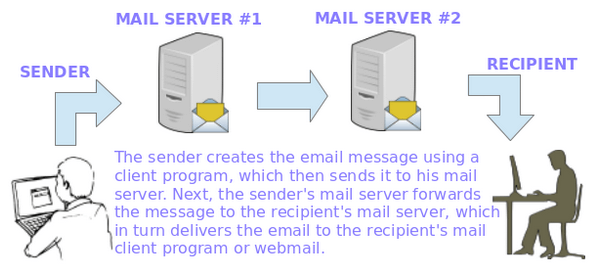 Processo de transporte de email
Processo de transporte de email Para tornar isso possível, várias coisas acontecem nos bastidores. Para que uma mensagem de e -mail seja entregue a partir de um aplicativo cliente (como Thunderbird, Outlook ou serviços de webmail, como Gmail ou Yahoo! Correio) para seu servidor de correio e de lá para o servidor de destino e, finalmente.
Ao falar sobre serviços de email, você encontrará os seguintes termos mencionados com muita frequência:
Agente de transporte de mensagens - MTA
MTA (abreviatura de Correspondência ou Agente de transporte de mensagens), também conhecido como relé de correio, é um software responsável por transferir mensagens de email de um servidor para um cliente (e o contrário). Nesta série, o Postfix atua como nosso MTA.
Mail User Agent - MUA
Mua, ou Mail User Agent, é um programa de computador usado para acessar e gerenciar as caixas de entrada de email do usuário. Exemplos de MUAs incluem, mas não estão limitados a interfaces Thunderbird, Outlook e Webmail, como Gmail, Outlook.com, para citar alguns. Nesta série, usaremos Thunderbird em nossos exemplos.
Agente de entrega de correio
MDA (abreviatura de Mensagem ou Agente de entrega de correio) é a parte do software que realmente entrega mensagens de email para as caixas de entrada do usuário. Neste tutorial, usaremos o Dovecot como nosso MDA. O DOVECOT também lidará com a autenticação do usuário.
Protocolo de transferência de correio simples - SMTP
Para que esses componentes sejam capazes de “falar”Um para o outro, eles devem“falar" o mesmo "linguagem”(Ou protocolo), ou seja, Smtp (Protocolo de transferência de correio simples) conforme definido no RFC 2821. Provavelmente, você terá que se referir a essa RFC ao configurar o ambiente do seu servidor de e -mail.
Outros protocolos que precisamos levar em consideração são IMAP4 (Protocolo de acesso à mensagem da Internet), que permite gerenciar mensagens de email diretamente no servidor sem baixá -las no disco rígido de nosso cliente e Pop3 (Protocolo dos Post Office), que permite baixar as mensagens e pastas no computador do usuário.
Nosso ambiente de teste
Nosso ambiente de teste é o seguinte:
Configuração do servidor de email
OS do servidor de correio: Debian Wheezy 7.5 Endereço IP: 192.168.0.15 Domínio local: Exemplo.com.Aliases do usuário de AR: [Email Protected] é alias para [email protegido] e [email protegido]
Configuração da máquina cliente
OS do cliente de email: Ubuntu 12.04 Endereço IP: 192.168.0.103
No nosso cliente, Configuramos a resolução do DNS elementar adicionando a seguinte linha ao /etc/hosts arquivo.
192.168.0.15 Exemplo.com.AR MailServer
Adicionando aliases de email
Por padrão, uma mensagem enviada a um usuário específico deve ser entregue apenas a esse usuário. No entanto, se você também deseja entregá -lo a um grupo de usuários, ou para um usuário diferente, pode criar um pseudônimo de email ou usar um dos existentes em /etc/postfix/Aliases, Após esta sintaxe:
Usuário1: Usuário1, Usuário2
Assim, e -mails enviados para usuário1 também será entregue para usuário2. Observe que se você omitir a palavra usuário1 depois do cólon, como em
Usuário1: User2
as mensagens enviadas para usuário1 só será enviado para usuário2, e não para usuário1.
No exemplo acima, usuário1 e usuário2 já deveria existir no sistema. Você pode querer se referir Parte 8 da série LFCS se você precisar atualizar sua memória antes de adicionar novos usuários.
- Como adicionar e gerenciar usuários/grupos no Linux
- 15 comandos para adicionar usuários no Linux
Em nosso caso específico, usaremos o seguinte pseudônimo, conforme explicado anteriormente (adicione a seguinte linha em /etc/aliases).
sysadmin: gacanepa, jdoe
E execute o seguinte comando para criar ou atualizar a tabela de pesquisa Aliases.
postalias/etc/postfix/aliases
Para que as mensagens enviadas para [Email protegido] será entregue na caixa de entrada dos usuários listados acima.
Configurando o Postfix - o serviço SMTP
O principal arquivo de configuração para Postfix é /etc/postfix/main.cf. Você só precisa configurar alguns parâmetros antes de poder usar o serviço de email. No entanto, você deve se familiarizar com os parâmetros completos de configuração (que podem ser listados com Homem 5 PostConf) para configurar um servidor de correio seguro e totalmente personalizado.
Observação: Que este tutorial só deve iniciar você nesse processo e não representa um guia abrangente sobre serviços de email com Linux.
Abrir /etc/postfix/main.cf Arquive com sua escolha de editor e faça as seguintes alterações conforme explicado.
# vi/etc/postfix/main.cf
1. Myorigin Especifica o domínio que aparece nas mensagens enviadas do servidor. Você pode ver o /etc/MailName Arquivo usado com este parâmetro. Sinta -se à vontade para editá -lo se necessário.
Myorigin = /etc /MailName
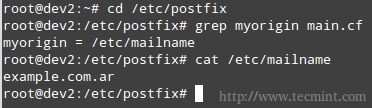 Configure Myorigin
Configure Myorigin Se o valor acima for usado, os e -mails serão enviados como [Email protegido], Onde o usuário é o usuário enviando a mensagem.
2. Meu destino Liste quais domínios esta máquina entregará mensagens de email localmente, em vez de encaminhar para outra máquina (atuando como um sistema de retransmissão). As configurações padrão serão suficientes no nosso caso (edite o arquivo para se adequar ao seu ambiente).
 Configure mydestinação
Configure mydestinação Onde o /etc/postfix/transporte O arquivo define a relação entre os domínios e o próximo servidor para o qual as mensagens de correio devem ser encaminhadas. No nosso caso, como entregaremos mensagens apenas à nossa rede local (ignorando assim qualquer resolução externa do DNS), a seguinte configuração será suficiente.
exemplo.com.AR Local: .exemplo.com.AR Local:
Em seguida, precisamos converter este arquivo de texto simples para o .dB Formato, que cria a tabela de pesquisa que o Postfix realmente usará para saber o que fazer com o correio de entrada e saída.
# postmap/etc/postfix/transporte
Você precisará se lembrar de recriar esta tabela se adicionar mais entradas ao arquivo de texto correspondente.
3. MyNetworks define as redes autorizadas Postfix encaminharão mensagens de. O valor padrão, sub -rede, diz ao Postfix para encaminhar e -mails de clientes SMTP nas mesmas sub -redes IP que apenas a máquina local.
myNetworks = sub -rede
 Configure o MyNetworks
Configure o MyNetworks 4. relay_domains Especifica os destinos aos quais os e -mails devem ser enviados para. Vamos deixar o valor padrão intocado, o que aponta para a mydestinação. Lembre -se de que estamos configurando um servidor de email para nossa LAN.
relay_domains = $ mydestination
Observe que você pode usar $ myDestination Em vez de listar o conteúdo real.
 Configure domínios de relé
Configure domínios de relé 5. INT_INTERFACES Define em qual rede interface o serviço de correio deve ouvir em. O padrão, todos, diz ao Postfix para usar todas as interfaces de rede.
inet_interfaces = all
 Configure interfaces de rede
Configure interfaces de rede 6. Finalmente, Caixa de correio_size_limit e message_size_limit será usado para definir o tamanho da caixa de correio de cada usuário e o tamanho máximo permitido de mensagens individuais, respectivamente, em bytes.
Mailbox_size_limit = 51200000 message_size_limit = 5120000
Restringindo o acesso ao servidor SMTP
O Postfix smtp O servidor pode aplicar determinadas restrições a cada solicitação de conexão do cliente. Nem todos os clientes devem ter permissão para se identificar no servidor de correio usando o SMTP OLÁ comando, e certamente nem todos eles devem ter acesso para enviar ou receber mensagens.
Para implementar essas restrições, usaremos as seguintes diretivas no principal.cf arquivo. Embora sejam auto-explicativos, os comentários foram adicionados para fins de esclarecimento.
# Exigir que um cliente SMTP remoto se apresente com o comando HELO ou EHLO antes de enviar o comando de email ou outros comandos que exigem negociação ehlo. SMTPD_HELO_REQUIDED = SIM # Permita a solicitação quando o endereço IP do cliente corresponde a qualquer endereço de rede ou rede listado em $ myNetworks # rejeite a solicitação quando o comando do cliente Helo e Ehlo tiver uma sintaxe de nome host ruim smtpd_helo_restictions = permit_mynetworks, rejet_invalid_helo_hostname # Rejeite a solicitação quando o postfix não representa o destino final para o endereço do remetente smtpd_sender_restictions = permit_mynetworks, rejeit_unknown_sender_domain # Rejeitar a solicitação, a menos que 1) Postfix esteja atuando como encaminhador de correio ou 2) é o destino final smtpd_recipient_restictions = permit_mynetworks, reject_unauth_destination
A página PostFIX Configuration Parameters PostConf pode ser útil para explorar ainda mais as opções disponíveis.
Configurando Dovecot
Logo após a instalação do DOVECOT, ele suporta Pop3 e IMAP protocolos, juntamente com suas versões seguras, Pop3s e IMAPS, respectivamente.
Adicione as seguintes linhas em /etc/dovecot/conf.D/10-MAIL.conf arquivo.
# %u representa a conta de usuário que efetua login nas caixas de correio # estão em formato mbox Mail_Location = mBox: ~/Mail: Inbox =/var/Mail/%U # Diretório de propriedade do grupo de correio e do diretório definido como criativo em grupo (modo = 0770, grupo = e-mail) # Pode ser necessário alterar essa configuração se o postfix estiver executando um usuário / grupo diferente em seu sistema Mail_privileged_group = Mail
Se você verificar seu diretório doméstico, notará que há um subdiretório de correio com o seguinte conteúdo.
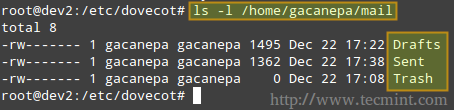 Configure o DOVECOT
Configure o DOVECOT Além disso, observe que o /var/Mail/%u O arquivo é onde os e -mails do usuário são armazenados na maioria dos sistemas.
Adicione a seguinte diretiva a /etc/dovecot/dovecot.conf (Observe que o IMAP e o POP3 implicam imapings e pop3s também).
Protocolos = IMAP POP3
E tenha certeza /etc/conf.D/10-SSL.conf Inclui as seguintes linhas (caso contrário, adicione -as).
SSL_CERT =Agora vamos reiniciar Dovecot e verifique se ele ouve as portas relacionadas a IMAP, IMAPS, POP3 e POP3S.
# netstat -npltu | Grep DovecotVerifique as portas de escuta
Configurando um cliente de email e envio/recebimento de e -mails
Em nosso computador cliente, vamos abrir Thunderbird e clique em Arquivo → Novo → Conta de email existente. Seremos solicitados a inserir o nome da conta e o endereço de e -mail associado, juntamente com sua senha. Quando clicarmos Continuar, Thunderbird tentará se conectar ao servidor de correio para verificar as configurações.
Configure o cliente de email
Repita o processo acima para a próxima conta ([Email protegido]) e as duas caixas de entrada a seguir devem aparecer no painel esquerdo do Thunderbird.
Caixa de entrada de correio do usuário
Em nosso servidor, escreveremos uma mensagem de e -mail para sysadmin, que é alias para JDOE e Gacanepa.
Enviar e -mail da linha de comando
O log de email (/var/log/Mail.registro) parece indicar que o e -mail que foi enviado para sysadmin foi transmitido [Email protegido] e [Email protegido], Como pode ser visto na imagem a seguir.
Verifique a entrega do status do correio
Podemos verificar se o e -mail foi realmente entregue ao nosso cliente, onde as contas IMAP foram configuradas no Thunderbird.
Verifique as mensagens de email
Finalmente, vamos tentar enviar uma mensagem de [Email protegido] para [Email protegido].
Enviar mensagem para o usuário
No exame, você será solicitado a trabalhar exclusivamente com utilitários de linha de comando. Isso significa que você não poderá instalar um aplicativo cliente de desktop, como Thunderbird, mas será obrigado a usar o correio. Usamos Thunderbird neste capítulo apenas para fins ilustrativos.
Conclusão
Neste post, explicamos como configurar um IMAP servidor de email para sua rede local e como restringir o acesso ao Smtp servidor. Se você tiver um problema ao implementar uma configuração semelhante em seu ambiente de teste, convém verificar a documentação on -line do Postfix e Dovecot (especialmente as páginas sobre os principais arquivos de configuração,/etc/postfix/main.cf e/etc/dovecot/dovecot.conf, respectivamente), mas em qualquer caso não hesite em entrar em contato comigo usando o formulário de comentário abaixo. Ficarei mais do que feliz em ajudá -lo.
Torne -se um engenheiro certificado Linux
- « Um guia definitivo para configurar o servidor FTP para permitir logins anônimos
- Implementando controle de acesso obrigatório com Selinux ou Apparmor no Linux »

